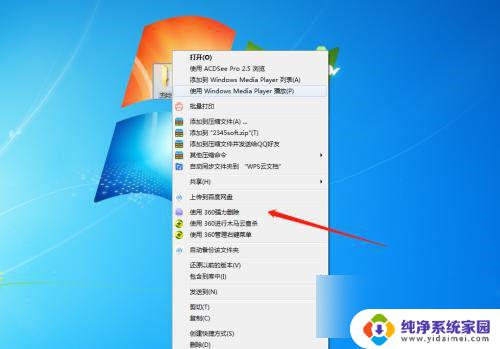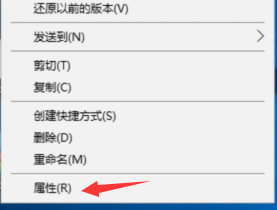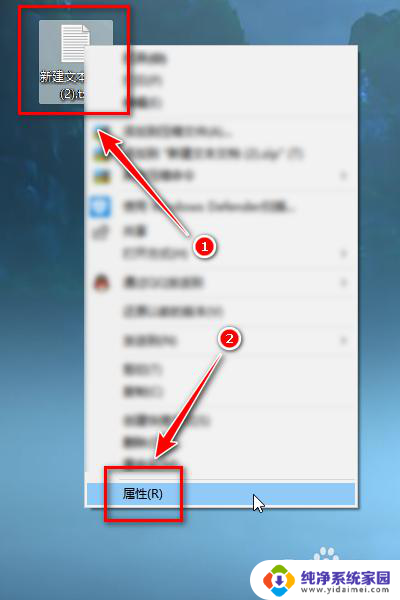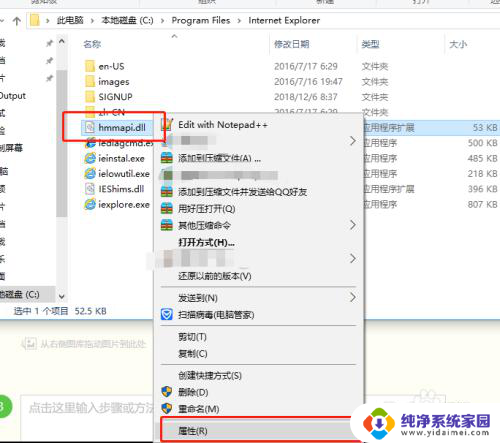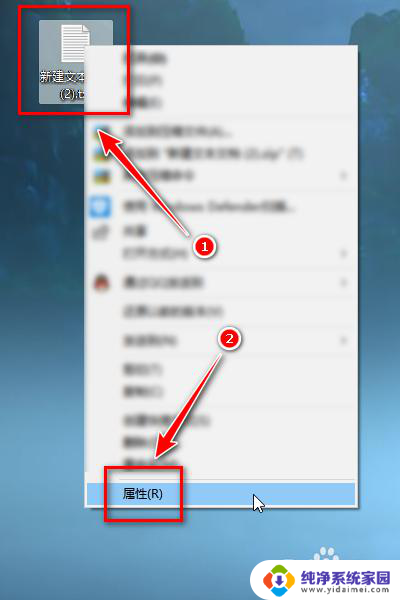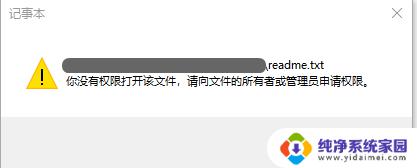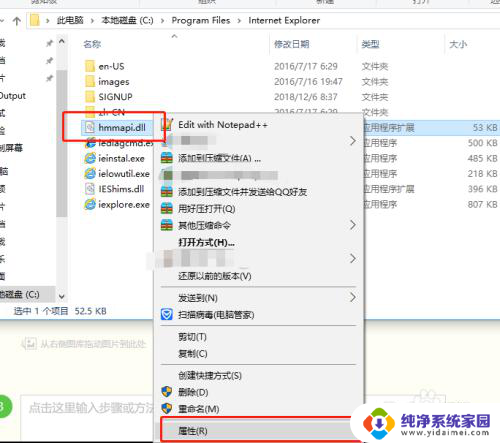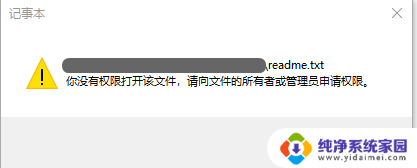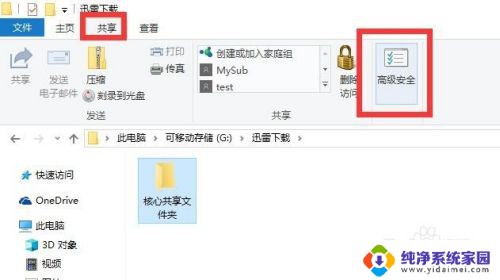没有权限删除文件夹怎么办 删除文件时提示没有权限如何解决
更新时间:2023-12-14 10:50:51作者:yang
当我们在使用电脑时,有时候会遇到无法删除文件夹的情况,甚至在删除文件时也会遇到没有权限的提示,这种情况让人感到困扰,不知道如何解决。幸运的是我们可以采取一些简单的方法来解决这个问题。在本文中我们将探讨如何处理没有权限删除文件夹的情况,以及在删除文件时遇到没有权限的提示该如何解决。通过这些解决方案,我们可以轻松地处理这些问题,提高我们在电脑使用中的效率和便利性。
步骤如下:
1.把鼠标光标移动到这个想删除的文件上,鼠标右击。在出现的选项中选择【属性】。
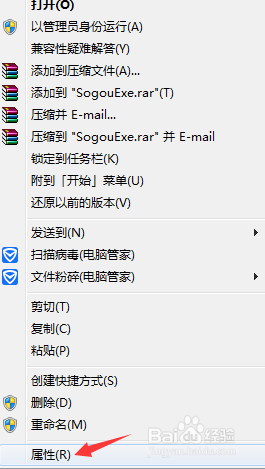
2.在属性界面中上方有6个选项,点击第四个【安全】。
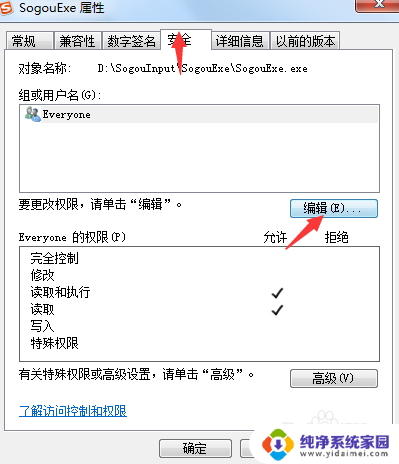
3.接下来在更改权限的右边点击【编辑】。
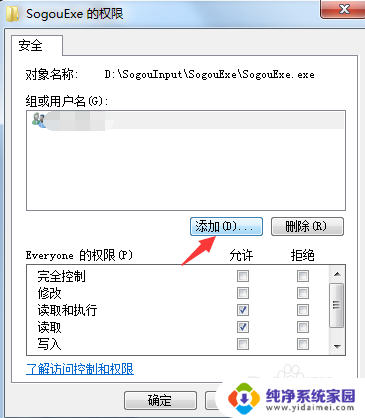
4.在权限界面中点击中间的【添加】,准备添加权限。
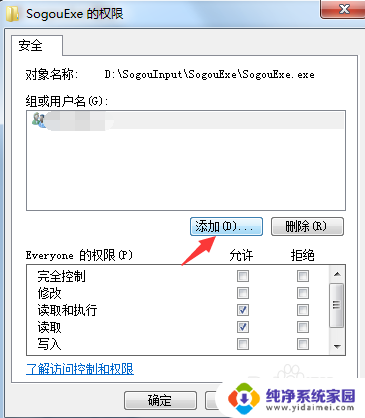
5.在【选择用户和组】界面中点击下方的【高级】选项。
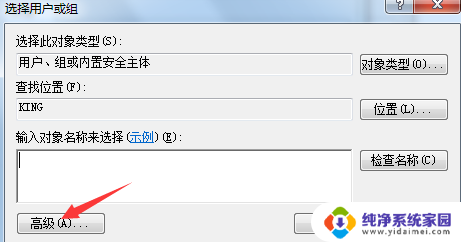
6.接下来的界面中点击【立即查找】,这时会在下方出现很多用户选项。选择【Everyone】。
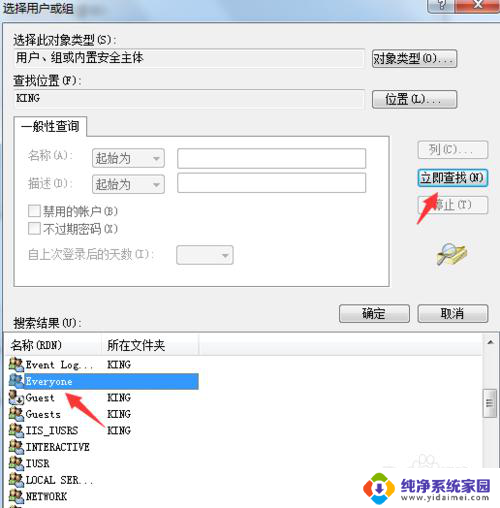
7.最后再权限中把所有的权限都给勾选上,点击【确定】。返回到删除的文件上,这时候就可以删除掉文件了。
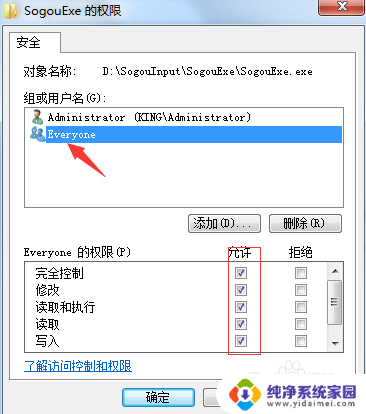
以上就是无法删除文件夹时的解决方法,如果您遇到这种情况,可以尝试根据本文的方法来解决,希望对大家有所帮助。